Сума, ако между две стойности в Excel
Във вашата ежедневна работа може да е обичайно да изчислявате общ резултат или обща сума за диапазон. За да разрешите този проблем, можете да използвате функцията SUMIFS в Excel. Функцията SUMIFS се използва за сумиране на определени клетки въз основа на множество критерии. Този урок ще демонстрира как да използвате функцията SUMIFS за сумиране на данни между две числа.
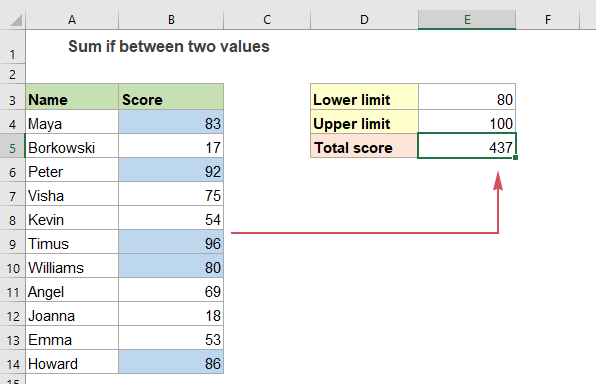
Сумирайте ако между две стойности с функция SUMIFS
Ако приемем, че имате списък с резултатите на вашите ученици, както е показано на екранната снимка по-горе, сега трябва да сумирате резултатите, които са между 80 и 100 (включително 80 и 100).
За да получите общите стойности между две дадени числа, функцията SUMIFS може да ви направи услуга. Общият синтаксис е:
- sum_range: Диапазонът със стойности, които искате да сумирате;
- criteria_range: Диапазонът от клетки, които отговарят на критериите;
- criteria1: Първо условие за сумиране на стойностите; (В този случай критериите1 са „>=80“)
- criteria2: Второто условие за сумиране на стойностите; (В този случай критериите2 са „<=100“)
тип: Използвайки функцията SUMIFS, можем да използваме различни логически оператори. Като “=”, “>”, “>=”, “<”, “<=” и т.н.
Моля, използвайте някоя от формулите по-долу и след това натиснете Въведете ключ за получаване на резултата:
=SUMIFS(B2:B12,B2:B12,">="&E1,B2:B12,"<="&E2) (Use cell references)
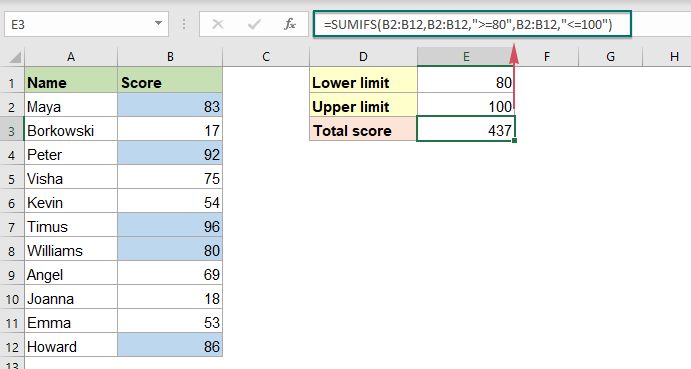
Използвана относителна функция:
- SUMIFS:
- Функцията SUMIFS в Excel може да помогне за сумиране на стойности на клетки въз основа на множество критерии.
Още статии:
- Сума, ако клетките съдържат конкретен текст в друга колона
- Този урок ще ви покаже как да сумирате стойности, ако клетките съдържат специфичен или частичен текст в друга колона. Вземете диапазона от данни по-долу като пример, за да получите общите количества на продуктите, съдържащи текста „Тениска“, както функцията SUMIF, така и функцията SUMPRODUCT могат да се справят с тази задача в Excel.
- Сума, ако започва с или завършва с конкретен текст или знаци
- За да сумирате стойности, ако съответните клетки започват с или завършват с определена стойност, можете да приложите функцията SUMIF със заместващ знак (*), за да я изтеглите. Тази статия ще запознае подробно как да използвате формулата.
- Сума на най-малките или долните N стойности въз основа на критерии
- В предишния урок обсъдихме как да сумираме най-малките n стойности в диапазон от данни. В тази статия ще извършим допълнителна разширена операция – да сумираме най-ниските n стойности въз основа на един или повече критерии в Excel.
Най-добрите инструменти за производителност в офиса
Kutools за Excel - помага ви да се откроите от тълпата
Kutools за Excel разполага с над 300 функции, Гарантираме, че това, от което се нуждаете, е само на един клик разстояние...

Раздел Office - Активиране на четене и редактиране с раздели в Microsoft Office (включително Excel)
- Една секунда за превключване между десетки отворени документи!
- Намалете стотиците кликвания на мишката за вас всеки ден, кажете сбогом на ръката на мишката.
- Увеличава продуктивността ви с 50% при преглеждане и редактиране на множество документи.
- Внася ефективни раздели в Office (включително Excel), точно като Chrome, Edge и Firefox.
